- Lúc: 13:00
khi chơi GAME trên hệ điều hành Windows 10, bạn sẽ không thể chơi được ở chế độ toàn màn hình như trên hệ điều hành cũ như Windows XP hay Windows 7 được. Điều này thực sự là rất khó chịu khi chúng ta chơi game, vậy làm thế nào để có thể chơi game Full màn hình trên Windows 10 ?
Mình tin chắc một điều, nếu bạn là tín đồ của các Game như LMHT, Warcraft III, Đế Chế, Dota, Audition,…. thì bạn đã từng tìm cách để chơi game chế độ toàn màn hình rồi đúng không. Okey, nếu như bạn đã làm mọi cách rồi mà vẫn không được thì hãy tham khảo một số cách sau đây. Đảm bảo thành công 100% nhé.
Đọc thêm:
- Các phần mềm cần thiết để hỗ trợ chơi game, cài đặt game không bị lỗi !
- Cách chạy các phần mềm và game cũ trên Windows 8.1/ 10
Hướng dẫn chơi game toàn màn hình trên Win 10
Tips: Một cách chung cho tất cả các hệ điều hành Windows (Win XP, Win 7, 8, 8.1 và Windows 10) đó là chỉnh lại độ phân giải của màn hình cho máy tính. Nếu chơi game bạn nên để độ phân giải là 1024 x 768 hoặc là 1280 x 720 nhé.
Cách 1: Đưa màn hình về chế độ Scace Full Screen
Rất đơn giản bạn làm như sau:
1/ Nhấn chuột phải vào màn hình Desktop => chọn => chọn tiếp => chọn như hình bên dưới.
Okey, giờ bạn thử vào Game xem đã OK chưa nhé. Và lưu ý là nếu không được thì bạn hãy chỉnh độ phân giải về hoặc là xem có được không nhé.
2/ Nếu như vẫn không được thì bạn hãy làm như sau: Nhấn chuột phải vào biểu tượng như hình bên dưới. Hoặc là nhấn chuột phải vào màn hình Desktop cũng được.
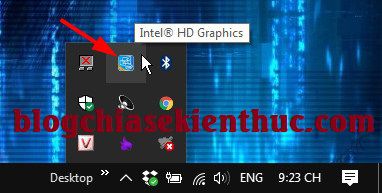
Chọn
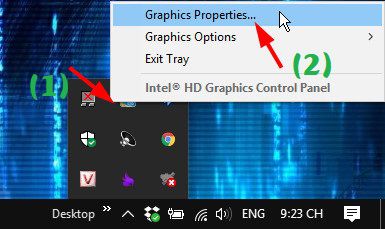
Cửa sổ hiện ra => bạn hãy nhấn vào biểu tượng .

Okey, bây giờ bạn hãy tích vào => tích tiếp vào lựa chọn => cuối cùng nhấn vào để áp dụng thay đổi.
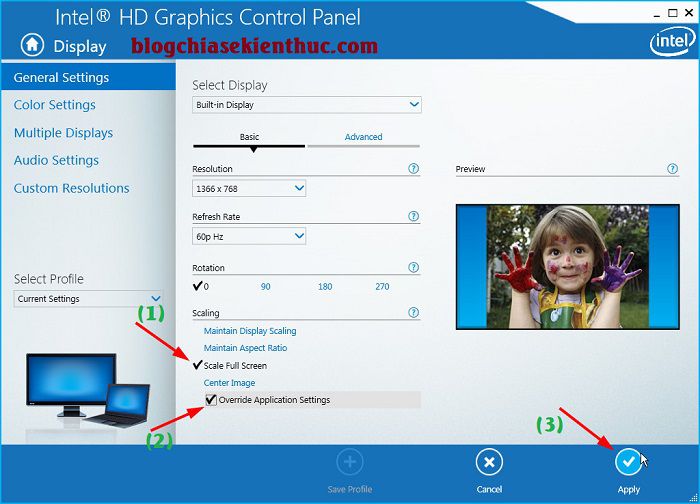
Bạn hãy đăng nhập vào Game bạn muốn chơi để tận hưởng thành quả 

Cách 2: Chỉnh sửa Regidit
Bạn hãy mở cửa sổ Registry Editor ra bằng cách mở hộp thoại Run () => nhập lệnh => nhấn để thực hiện. Tốt nhất là bạn hãy chạy regedit với quyền quản trị, bạn hãy tìm kiếm với từ khóa => sau đó nhấn chuột phải và chọn là được.
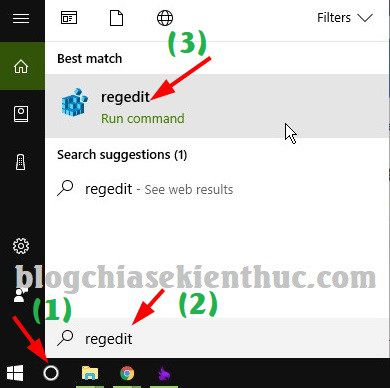
Bây giờ bạn hãy truy cập vào đường dẫn sau đây:
HKEY_LOCAL_MACHINE/SYSTEM/ControlSet001/Control/GraphicsDrivers/Configuration
Sau khi đã vào đến . Bạn hãy vào từng nhánh con của nó, chọn thư mục => tìm đến khóa ở bên phải => nháy đúp chuột và đổi giá trị thành rồi nhấn .
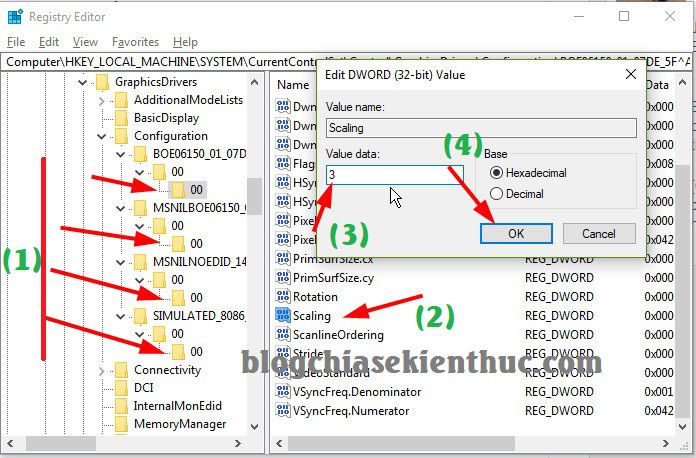
Note: Nếu bạn đang chơi Game Warcraft thì có thể làm theo cách này (mình sưu tầm được cách này, rất nhiều người đã áp dụng thành công rồi):
Mở cửa sổ Registry Editor ra và truy cập vào đường dẫn sau đây:
HKEY_CURRENT_USER\Software \ Blizzard Entertainment \Warcraft III \video
Có hai biến mà bạn phải thay đổi: Resheight và Reswidth. (để Hex giá trị thập phân).
Ví dụ – Màn hình của mình là 1366 x 768 thì bạn thiết lập là:
reswidth = 1366
resheight = 768
=> Vậy là xong !
Để mở khóa nội dung, sử dụng một trong các nút mạng xã hội dưới đây. Cảm ơn bạn đã ủng hộ và tình yêu của bạn :) Tweet
Cách 3: Sử dụng phần mềm HRC – HotKey Resolution Changer
Đây là một phần mềm hỗ trợ chơi full màn hình trên Windows 10 cũng rất hiệu quả, mình thấy nhiều bạn Review lại đã thành công với phần mềm nhỏ gọn này nên mình quyết định chia sẻ lại với các bạn. Đã áp dụng thành công đối với game Đế chế (AOE).
Tải phần mềm HRC
Trang chủ: funk.eu/hrc
Link download: Tải về / Link dự phòng
Cách sử dụng phần mềm HRC (HotKey Resolution Changer)
Thực hiện:
+ Bước 1: Sau khi tải về => bạn hãy giải nén file mà bạn vừa tải về ra => nhấn chuột phải vào file => chọn để chạy với quyền admin.
Giao diện của chương trình sẽ như hình bên dưới.
Note: Có thể bạn sẽ không thấy giao diện của chương trình xuất hiện ngay, lúc này bạn hãy để ý dưới thanh Taskbar có biểu tượng của phần mềm HRC, bạn nhấn vào đó để mở chương trình lên nhé.
+ Bước 2: Bây giờ bạn hãy để chế độ phân giải là => tiếp tục nhấn vào nút như hình bên dưới.
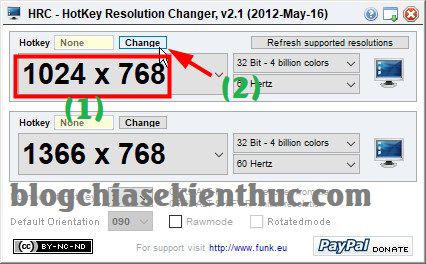
+ Bước 3: Bây giờ bạn hãy sử dụng một phím bất kỳ làm , ví dụ mình sẽ để là tổ hợp phím chẳng hạn => sau đó bạn nhấn vào nút .
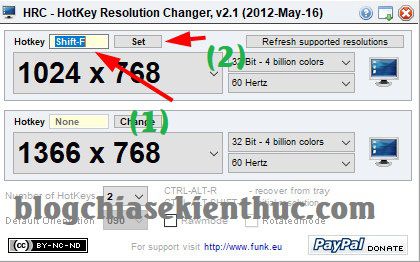
+ Bước 4: Bạn mở Game cần chơi ra => lúc này game vẫn chưa hiển thị full màn hình đâu nhé. Bạn nhấn phím trên bàn phím (cạnh nút Atl đó) => chỉnh độ phân giải màn hình máy tính của bạn về chế độ nhé.
+ Bước 5: Truy cập lại vào Game => sau đó nhấn phím Hotkey mà lúc nãy bạn vừa đặt ở là xong.
Okey, giờ thì bạn đã có thể chơi game full màn hình một cách ngon lành rồi đó 

Lời kết
Okey, trên đây là 3 cách đơn giản và hiệu quả nhất giúp bạn chơi game full màn hình trên Windwos 10. Bạn đang áp dụng theo cách nào ? hãy chia sẻ kinh nghiệm của bạn cho tất cả anh em cùng sử dụng nhé.
Hi vọng bài viết sẽ hữu ích với bạn, chúc các bạn thành công !
Kiên Nguyễn – Blogchiasekienthuc.com


 Blog
Blog Android
Android iOS
iOS WP OS
WP OS

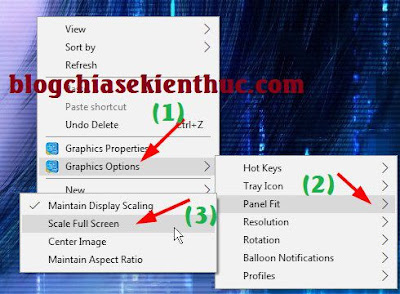





0 nhận xét